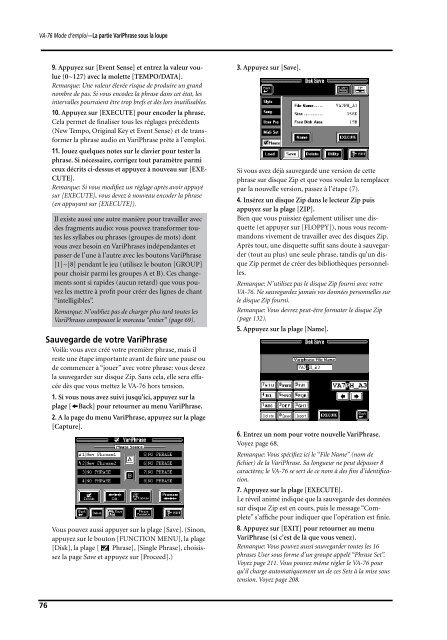You also want an ePaper? Increase the reach of your titles
YUMPU automatically turns print PDFs into web optimized ePapers that Google loves.
<strong>VA</strong>-<strong>76</strong> <strong>Mode</strong> d’emploi—La partie VariPhrase sous la loupe<br />
9. Appuyez sur [Event Sense] et entrez la valeur voulue<br />
(0~127) avec la molette [TEMPO/DATA].<br />
Remarque: Une valeur élevée risque de produire un grand<br />
nombre de pas. Si vous encodez la phrase dans cet état, les<br />
intervalles pourraient être trop brefs et dès lors inutilisables.<br />
10. Appuyez sur [EXECUTE] pour encoder la phrase.<br />
Cela permet de finaliser tous les réglages précédents<br />
(New Tempo, Original Key et Event Sense) et de transformer<br />
la phrase audio en VariPhrase prête à l’emploi.<br />
11. Jouez quelques notes sur le clavier pour tester la<br />
phrase. Si nécessaire, corrigez tout paramètre parmi<br />
ceux décrits ci-dessus et appuyez à nouveau sur [EXE-<br />
CUTE].<br />
Remarque: Si vous modifiez un réglage après avoir appuyé<br />
sur [EXECUTE], vous devez à nouveau encoder la phrase<br />
(en appuyant sur [EXECUTE]).<br />
Il existe aussi une autre manière pour travailler avec<br />
des fragments audio: vous pouvez transformer toutes<br />
les syllabes ou phrases (groupes de mots) dont<br />
vous avez besoin en VariPhrases indépendantes et<br />
passer de l’une à l’autre avec les boutons VariPhrase<br />
[1]~[8] pendant le jeu (utilisez le bouton [GROUP]<br />
pour choisir parmi les groupes A et B). Ces changements<br />
sont si rapides (aucun retard) que vous pouvez<br />
les mettre à profit pour créer des lignes de chant<br />
“intelligibles”.<br />
Remarque: N’oubliez pas de charger plus tard toutes les<br />
VariPhrases composant le morceau “entier” (page 69).<br />
Sauvegarde de votre VariPhrase<br />
Voilà: vous avez créé votre première phrase, mais il<br />
reste une étape importante avant de faire une pause ou<br />
de commencer à “jouer” avec votre phrase: vous devez<br />
la sauvegarder sur disque Zip. Sans cela, elle sera effacée<br />
dès que vous mettez le <strong>VA</strong>-<strong>76</strong> hors tension.<br />
1. Si vous nous avez suivi jusqu’ici, appuyez sur la<br />
plage [oBack] pour retourner au menu VariPhrase.<br />
2. A la page du menu VariPhrase, appuyez sur la plage<br />
[Capture].<br />
Vous pouvez aussi appuyer sur la plage [Save]. (Sinon,<br />
appuyez sur le bouton [FUNCTION MENU], la plage<br />
[Disk], la plage [ Phrase], [Single Phrase], choisissez<br />
la page Save et appuyez sur [Proceed].)<br />
3. Appuyez sur [Save].<br />
Si vous avez déjà sauvegardé une version de cette<br />
phrase sur disque Zip et que vous voulez la remplacer<br />
par la nouvelle version, passez à l’étape (7).<br />
4. Insérez un disque Zip dans le lecteur Zip puis<br />
appuyez sur la plage [ZIP].<br />
Bien que vous puissiez également utiliser une disquette<br />
(et appuyer sur [FLOPPY]), nous vous recommandons<br />
vivement de travailler avec des disques Zip.<br />
Après tout, une disquette suffit sans doute à sauvegarder<br />
(tout au plus) une seule phrase, tandis qu’un disque<br />
Zip permet de créer des bibliothèques personnelles.<br />
Remarque: N’utilisez pas le disque Zip fourni avec votre<br />
<strong>VA</strong>-<strong>76</strong>. Ne sauvegardez jamais vos données personnelles sur<br />
le disque Zip fourni.<br />
Remarque: Vous devrez peut-être formater le disque Zip<br />
(page 132).<br />
5. Appuyez sur la plage [Name].<br />
6. Entrez un nom pour votre nouvelle VariPhrase.<br />
Voyez page 68.<br />
Remarque: Vous spécifiez ici le “File Name” (nom de<br />
fichier) de la VariPhrase. Sa longueur ne peut dépasser 8<br />
caractères; le <strong>VA</strong>-<strong>76</strong> se sert de ce nom à des fins d’identification.<br />
7. Appuyez sur la plage [EXECUTE].<br />
Le réveil animé indique que la sauvegarde des données<br />
sur disque Zip est en cours, puis le message “Complete”<br />
s’affiche pour indiquer que l’opération est finie.<br />
8. Appuyez sur [EXIT] pour retourner au menu<br />
VariPhrase (si c’est de là que vous venez).<br />
Remarque: Vous pouvez aussi sauvegarder toutes les 16<br />
phrases User sous forme d’un groupe appelé “Phrase Set”.<br />
Voyez page 211. Vous pouvez même régler le <strong>VA</strong>-<strong>76</strong> pour<br />
qu’il charge automatiquement un de ces Sets à la mise sous<br />
tension. Voyez page 208.<br />
<strong>76</strong>